|
Beautiful Disaster

Dieses Tutorial wurde mit PSP 12 geschrieben.
Es lässt sich aber auch mit den Vorgängerversionen problemlos nacharbeiten.
© Biene - All Rights Reserved. Bitte lest meine
Terms of Use.
Vervielfältigen oder Nutzung für
Bastelforen als Aufgabe nur mit meiner Erlaubnis !
Du benötigst dieses
Material.
Such dir bitte selber eine geeignete Haupttube.
Meine ist ©Nicholas Carton und nicht im Material
enthalten.
Tuben nebst Lizenz kannst du bei
Up
Your Art erwerben.
Wir arbeiten mit dem Template
ccsbeautifuldisastertemp.psd von Crazycake.
Dieses kannst du dir
hier downloaden.
Du findest es unter dem 23. August 2011.
Das Glitter red_glitter_tile_by_bb und
silver_glitter_tile, welche ich verwende ist
©Iberlingirl.
Diesen kannst du dir
hier downloaden.
Das übrige Material ist ©Biene.
Beachte hierzu bitte meine TOU's aus dem Zip.
Ein riesengroßes Dankeschön geht an die fleißigen
Bastler & Tuber
der Tubengruppen denen ich angehöre.
Das Wasserzeichen der einzelnen Tuben ist in den Tuben enthalten.
Das © bleibt beim jeweiligen Original Artist.
Filter:
AlienSkin - Eyecandy 5 - Impact - Glass
Pentacom - Color Dot
MuRas Meister - Copies
Xero - Porcelain
Eycandy 4 - Gradient Glow
Öffne das Template.
Mit Shift+D verdoppelst du es und schließt das Original.
Die Ebene Raster 1 kannst du nun löschen.
Bild - Größe ändern - 90% - Größe aller Ebenen anpassen
- angeklickt.
Wechsel auf die unterste Ebene.
Ebenen - neue Rasterebene.
Bild - Leinwandgröße - 650 x 650 px.
Rechtsklick in die Ebene - Anordnen - nach unten
verschieben.
Füll die Ebene mit weiß.
Öffne mein Material.
Die Ebenen sind unsichtbar geschaltet.
Öffne die Sichtbarkeit der Ebenen (Auge).
Aktiviere die Ebene Masklayer_biene.
Kopiere sie als neue Ebene in dein Bild.
Wenn du magst, kannst du an dieser Stelle einen Glitter
oder Accent einfügen.
Mach das nach deinem eigenen Geschmack.
Wechsel auf 8.
Schieb die Ebene etwas nach oben.
Effekt - Filter - AlienSkin - Eyecandy 5 - Impact -
Glass.
Gehe auf Manage - Import.
Such dir aus meinem Zip meine Voreinstellungen
glass_biene.f1s.
Importiere sie und bestätige mit OK.

Wende den Filter nun mit diesen Voreinstellungen so an.
Wechsel auf 7.
Effekt - Filter - Pentacom - Color Dot.

Effekt- Filter - Eyecandy4 - Gradient Glow.
Unter Color stellst du Fat ein und übernimmst die
Einstellungen vom Screen.

Effekt- 3D-Effekt - Schlagschatten.
2 - 2- 50 - 8 - schwarz.
Wechsel auf 6.
Anpassen - Schärfe - Scharfzeichnen.
Effekt- 3D-Effekt - Schlagschatten.
2 - 2- 50 - 8 - schwarz.
Wechsel auf 5.
Anpassen - Schärfe - Scharfzeichnen.
Effekt- 3D-Effekt - Schlagschatten.
2 - 2- 50 - 8 - schwarz.
Die Ebene 4 kannst du nun löschen.
Wechsel auf 3.
Such dir eine schöne Druckschrift.
Ich habe PF Rhonda 7 - Gr. 9 - Antialiasing - hart -
benutzt.
Stell deine HG Farbe auf schwarz.
Aktiviere dein Textwerkzeug und schreibe deinen Text.
Ebenen in Rasterebene umwandeln.
Effekt - Filter - MuRas Meister - Copies.
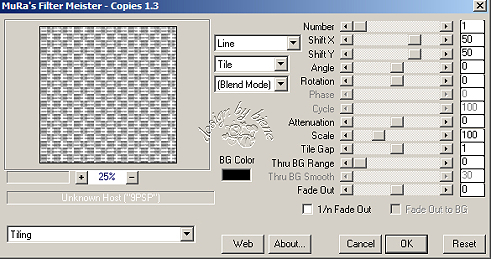
Wechsel auf 3 zurück.
Auswahl - Alles - Auswahl - Frei - Auswahl - umkehren.
Wechsel eine Ebene höher.
Drück einmal die Entf-Taste deiner Tastatur.
Auswahl - aufheben.
Wechsel auf 2.
Auswahl - Alles - Auswahl - Frei - Auswahl - Nicht Frei.
Ebenen - neue Rasterebene.
Öffne red_glitter_tile.
Ändere deine Materialien in Muster.
Scroll mit dem Pfeil nach oben bis du den Glitter
siehst.
Andere die Einstellungen vom Screen.

Füll die Auswahl mit dem Glittermuster.
Auswahl - aufheben.
Anpassen - Schärfe - Scharfzeichnen.
Anpassen - Farbton/Sättigung - Kolorieren.
Farbton 234 - Sättigung 215.
Effekt- 3D-Effekt - Schlagschatten.
2 - 2- 50 - 8 - schwarz.
Die Ebene 2 kannst du nun löschen.
Wechsel auf 1.
Öffne falls vorhanden das Closeup deiner Tube.
Kopiere einen Ausschnitt, z.B. das Gesicht als neue
Ebene in dein Bild.
Schieb ihn schön auf dem Rechteck zurecht.
Deckfähigkeit - 38%.
Mischmodus - Helligkeit.
Ebenen - Duplizieren.
Deckfähigkeit 52%.
Mischmodus - Normal.
Effekt - Filter - Xero Porcelain - Standard.
Wechsel auf 1 zurück.
Auswahl - Alles - Auswahl - Frei - Auswahl - umkehren.
Wechsel eine Ebene höher.
Drück einmal die Entf-Taste deiner Tastatur.
Wechsel noch eine Ebene höher.
Drück erneut die Entf-Taste deiner Tastatur.
Auswahl - aufheben.
Wechsel auf 1 zurück.
Effekt- 3D-Effekt - Schlagschatten.
2 - 2 - 50 - 8 - schwarz.
Wenn du möchtest, kannst du dein Bild nun noch mit einer
kleinen Schleife ausdekorieren.
Die Schleife wird um 13 Grad nach rechts gedreht und
erhält den gleichen Schlagschatten.
Öffne deine ausgesuchte Tube.
Kopiere sie als neue Ebene in dein Bild.
Schieb sie an einen schönen Platz.
Effekt- 3D-Effekt - Schlagschatten.
4 - 4 - 50 - 18 - schwarz.
Wechsel auf Wordart2.
Auswahl - Alles - Auswahl - Frei - Auswahl - Nicht Frei.
Auswahl - ändern - vergrößern 3 px.
Ebenen - neue Rasterebene.
Füll die Auswahl mit weiß.
Auswahl - aufheben.
Rechtsklick in die Ebene - Anordnen - nach unten
verschieben.
Anpassen - Bildrauschen hinzufügen.
Gaußscher Wert - Monochrom 45.
Effekt- 3D-Effekt - Schlagschatten.
2 - 2 - 60 - 8 - schwarz.
Wechsel auf wordart1.
Effekt- 3D-Effekt - Schlagschatten.
2 - 2 - 60 - 8 - schwarz.
Zusammenfassen - nach unten zusammenfassen.
Wiederhole das noch einmal.
Füge nun die nötigen ©Infos, deinen Namen oder
Wasserzeichen ein.
Schalte die weiße HG Ebene unsichtbar.
Klick in eine der sichtbaren Ebenen.
Zusammenfassen - Sichtbare zusammenfassen - als png.
abspeichern - und fertig bist du!

Ich hoffe du hattest ebenso viel Spaß wie ich an diesem
Tut!
- 6. September 2011 -
- Home -
|